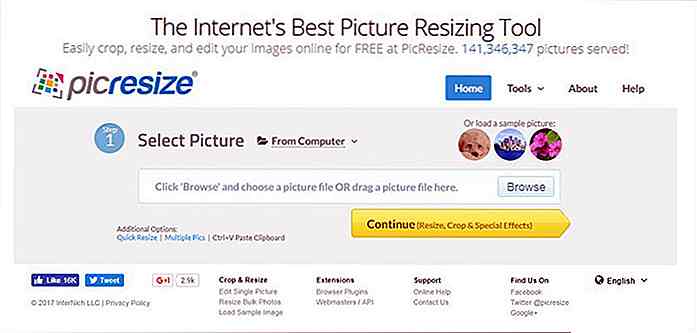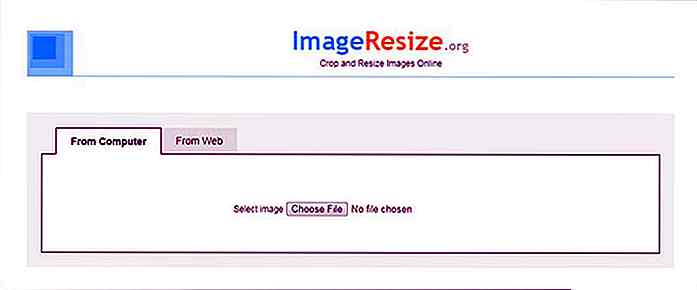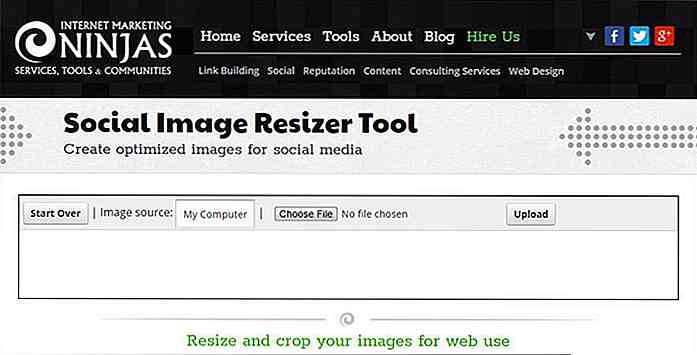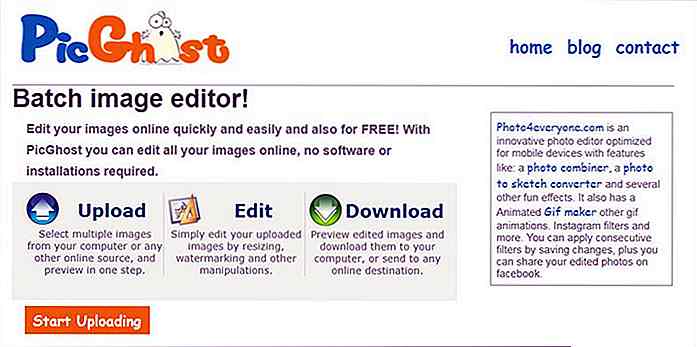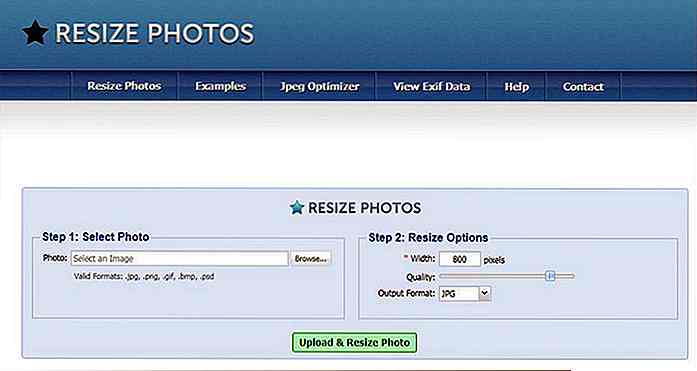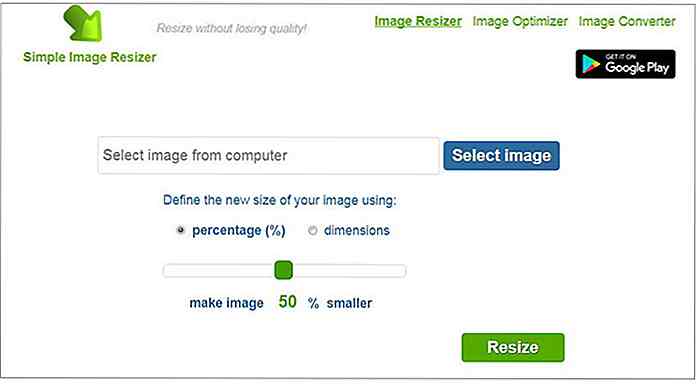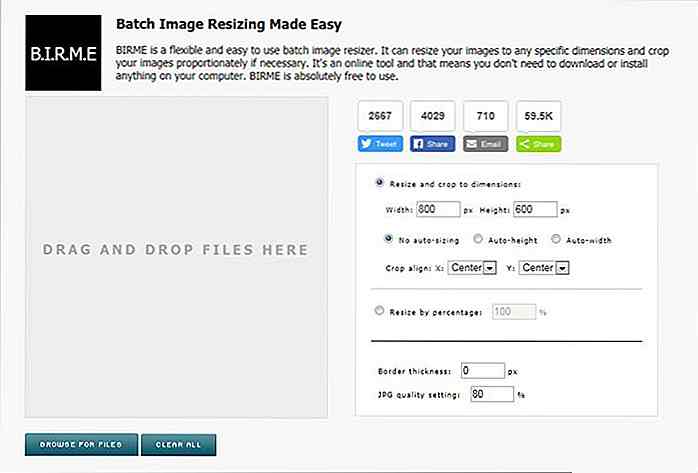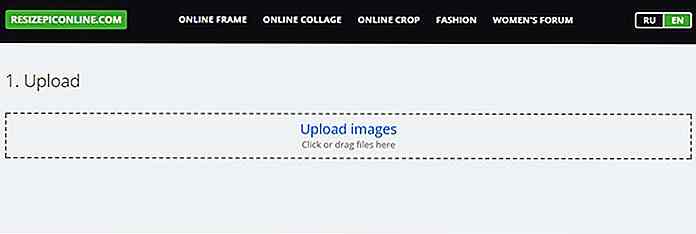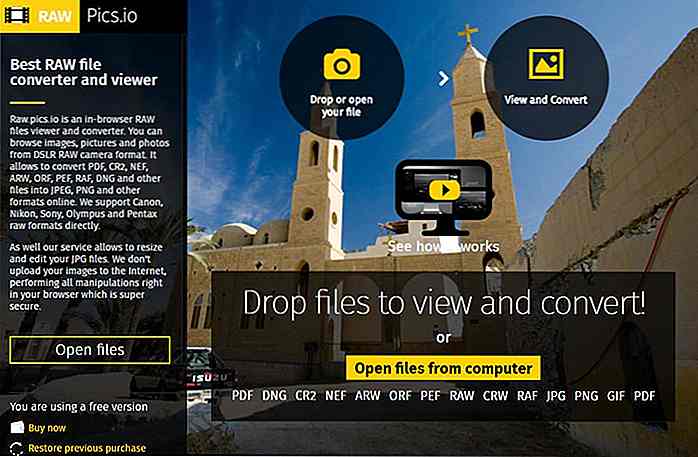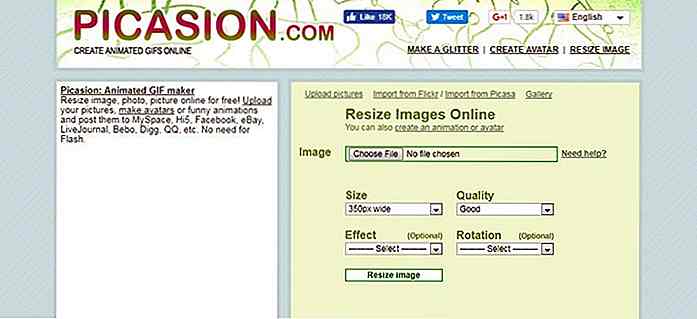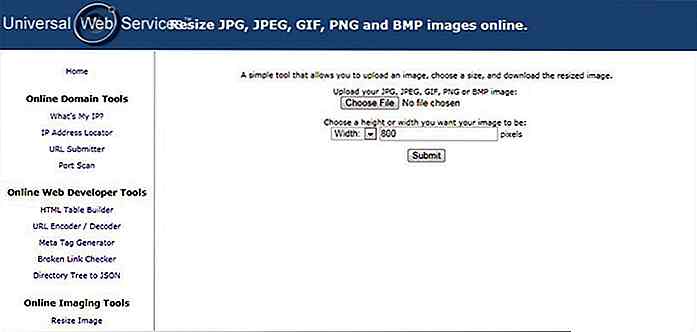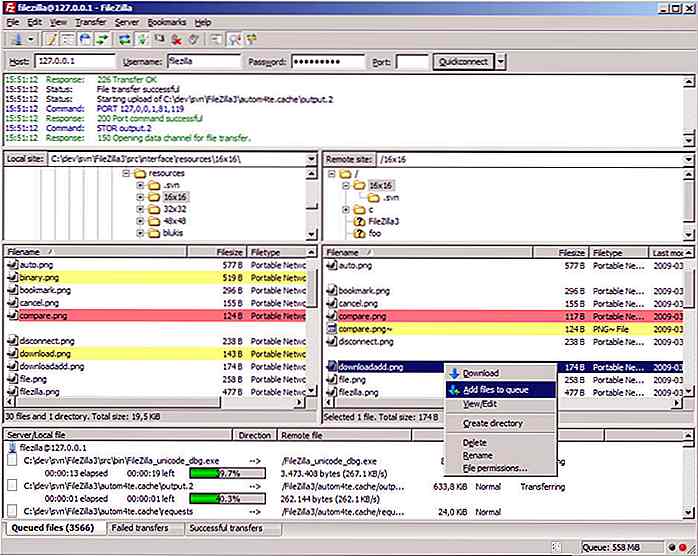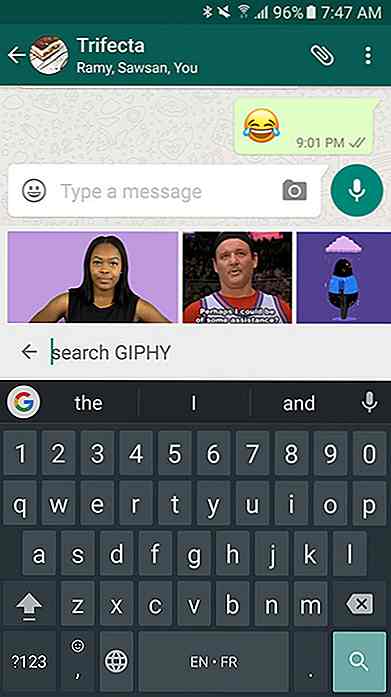de.hideout-lastation.com
de.hideout-lastation.com
30 Werkzeuge zum Zuschneiden und Ändern der Größe von Bildern online ohne Photoshop
Manchmal möchten Sie Photoshop nicht einfach für eine einfache Aufgabe wie das Ändern der Bildgröße starten. Zu diesem Zweck können Sie die kostenlosen Online-Bildgrößenanpassungen nutzen . Einige dieser Websites bieten nur Funktionen zur Größenanpassung, während andere bis zu benutzerdefinierten Funktionen zum Zuschneiden und sogar zum Bearbeiten von Stapelbildern reichen.
Gönnen Sie Photoshop eine Auszeit und probieren Sie eines der folgenden 30 Tools zur Größenänderung von Fotos aus, die sich perfekt für die schnelle Größenanpassung eignen.
- PicResize - Mit PicResize können Sie die Größe von Bildern basierend auf dem voreingestellten Prozentsatz des tatsächlichen Bildes oder einer benutzerdefinierten Größe anpassen. Sie können auch Spezialeffekte hinzufügen, Bilder zuschneiden und Bilder drehen.
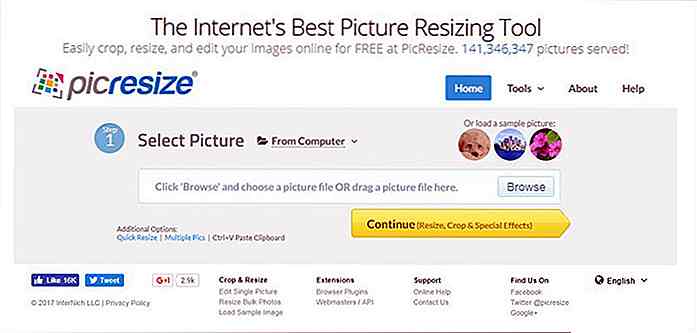
- ImageResize - Ähnlich wie PicResize können Sie mit diesen Werkzeugen auch die Größe des Bildes basierend auf dem Prozentsatz oder der benutzerdefinierten Größe ändern.
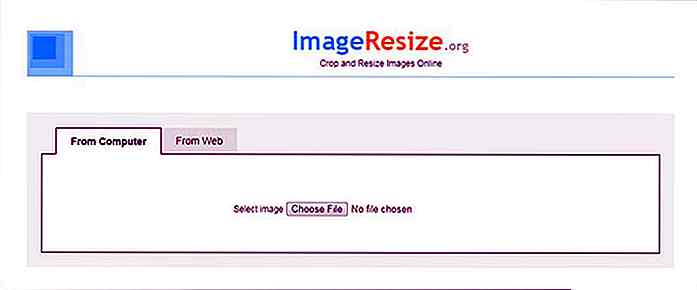
- Web Resizer - Ein praktisches Tool, mit dem Sie verschiedene Arten von Bearbeitungen vornehmen können, z. B. Zuschneiden, Scharfzeichnen, Komprimieren und Größenanpassung usw. Außerdem bietet es Unterstützung für die Verarbeitung von Massenbildern .
- LunaPic Resizer - LunaPic ist ein beliebter Bildbearbeitungsprogramm mit Hunderten von Bearbeitungswerkzeugen. Der Bild-Resizer ist auch sehr gut und ermöglicht es Ihnen, das Bild mit den benutzerdefinierten Parametern und der Grab-and-Drag-Funktion zu skalieren .
- Social Image Resizer Tool - Dieser Bildresizer dient zur Größenanpassung von Bildern für soziale Medien wie Facebook, Google, YouTube, LinkedIn, Pinterest, Instagram und Twitter. Sie können bei Bedarf auch eine benutzerdefinierte Größe angeben.
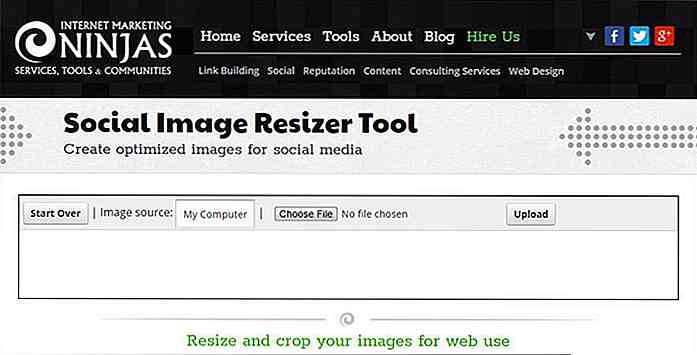
- BeFunky - Es bietet einen Flash-basierten Bildbearbeitungsprogramm mit Größenanpassungstool, mit dem Sie ausgewählte Prozent oder Pixel für die Größenanpassung verwenden können.
- PicGhost - Sie können bis zu 40 Bilder gleichzeitig bearbeiten und sowohl benutzerdefinierte als auch voreingestellte Bereiche für die Größenänderung von Bildern verwenden . Es kann sogar die Größe entsprechend der Größe eines Beispielbilds ändern.
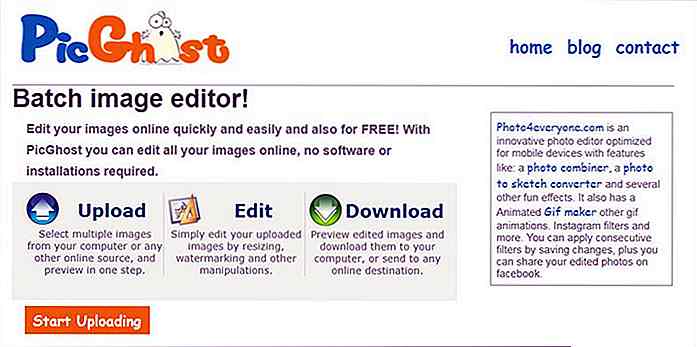
- Bilder reduzieren - Ein praktisches Werkzeug, um ein Bild zu komprimieren und seine Größe zu ändern .
- Schnelles Thumbnail - Wie der Name schon sagt, können Sie mit Quick Thumbnail schnell die Größe ändern, einen Filter hinzufügen und ein Wasserzeichen zu einem Bild hinzufügen und es herunterladen. Ich mochte auch das voreingestellte Größenverhältnis, das speziell für verschiedene Web-Apps und Monitore erstellt wurde.
- Fotos in der Größe ändern - Obwohl es ein schönes und einfach zu bedienendes Tool zur Größenänderung ist, erlaubt es Ihnen jedoch nur, Bilder basierend auf der Breite zu skalieren; Sie können keine Bilder strecken .
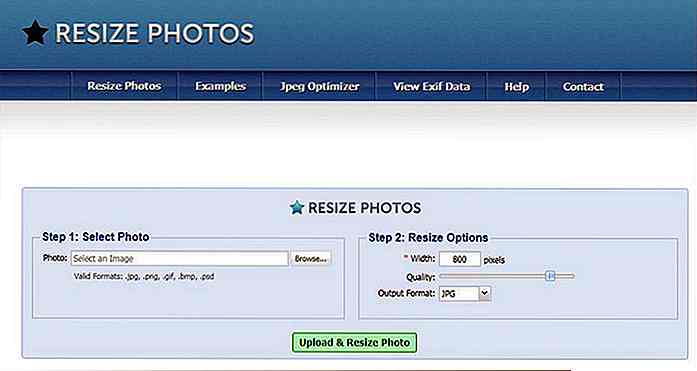
- ResizeImage.net - Neben der Größenanpassung basierend auf Prozentsatz und benutzerdefinierter Größe, kann der Hintergrund auch mit einer einzelnen Farbe gefüllt oder transparent gemacht werden, um Verzerrungen zu vermeiden.
- Simple Image Resizer - Ein Tool zum schnellen Skalieren, mit dem Sie mithilfe eines Schiebereglers die erforderliche Größe des Bildes schnell anpassen können .
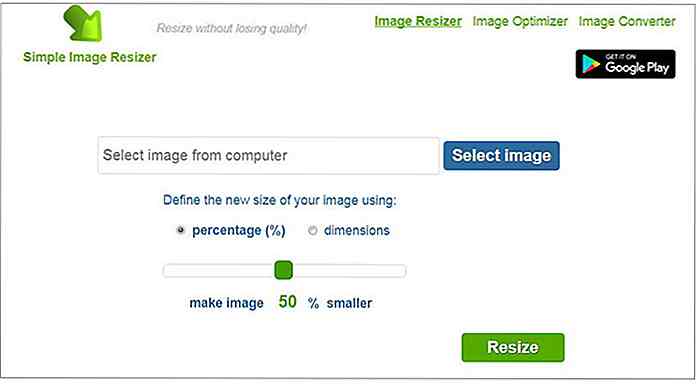
- Größe ändern - Sie können die Größe nur auf eine voreingestellte Größe ändern und außerdem bestätigen, ob das Foto im Hoch- oder Querformat vorliegt .
- Bilder schrumpfen - Mit diesem Werkzeug können Sie nur Bilder basierend auf der Breite skalieren und Spezialeffekte komprimieren und hinzufügen.
- Mit BIRME - BIRME (Batch Image Resizing Made Easy) können Sie Bilder im Stapel skalieren und sie zuschneiden . Sie können auch die Rahmen- und Bildqualität anpassen.
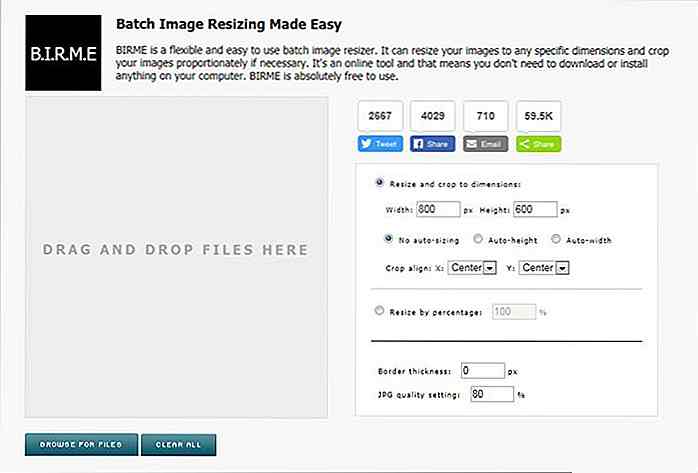
- Bulk Resize Photos - Ein interaktives Bild-Resizer-Tool, das die Größenänderung von Bildern zusammen mit mehreren Größenänderungsmethoden ermöglicht.
- JimZim - Ein ziemlich einfaches Tool zur Anpassung der Größe von Bildern mit Unterstützung für benutzerdefinierte Größe und Komprimierung . Obwohl die maximale Bildgröße auf 6 MB begrenzt ist.
- Resize Pic Online - Ein einfach zu bedienendes Foto-Resizer-Tool, das Schieberegler verwendet, um Größe, Qualität und Format anzupassen . Es hat auch Unterstützung für die Massenbildverarbeitung.
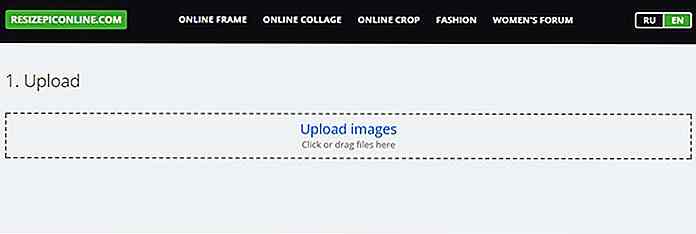
- Toolur - Obwohl der Schwerpunkt mehr auf der Komprimierung von Bildern mit verschiedenen Komprimierungstypen liegt, können Sie mit Toolur auch Breite und Höhe für das komprimierte Bild definieren. Die Unterstützung für 25 Bild-Bulk-Verarbeitung ist ebenfalls praktisch.
- Bildoptimierer - Ein weiteres einfaches Werkzeug, um die Qualität des Bildes zu optimieren und seine Größe mit benutzerdefinierten Pixeln in Breite und Höhe zu ändern.
- IMGonline - IMGonline sollte besser in den Händen eines fortgeschrittenen Benutzers arbeiten, aber es funktioniert auch für unerfahrene Benutzer. Neben der grundlegenden Größenanpassung können Sie auch Interpolations-, DPI- und EXIF-Daten steuern .

- Resizr - Resizr bietet eine Reihe von Werkzeugen auf einer einzigen Seite, einschließlich der Fähigkeit, Größe zu ändern, zuschneiden, Effekte hinzufügen, Helligkeit anpassen und Bild schärfen. Ich bin mir sicher, dass Ihnen der praktische Schieberegler und die Echtzeit-Vorschau des Bildes, die aktualisiert wird, wenn Sie die Änderungen vornehmen, wirklich gefallen.
- GooEdit - Dies ist eine Chrome-Erweiterung, mit der Sie die Größe von Bildern, die Sie auf Webseiten finden, in ihrem Online-HTML5-Editor ändern können. Sie können auch eigene Bilder vom PC hochladen .
- JPEG Optimizer - Noch ein einfaches Tool, mit dem Sie Bilder skalieren und komprimieren können . Sie können Bilder jedoch nur auf der Grundlage der Breite skalieren.
- Raw.Pics.io - Dies ist im Grunde ein Konverter für RAW-Bilder in ein Standardformat wie JPG oder PNG. Bei der Konvertierung können Sie sie zwar auch auf Ihre bevorzugte Größe skalieren.
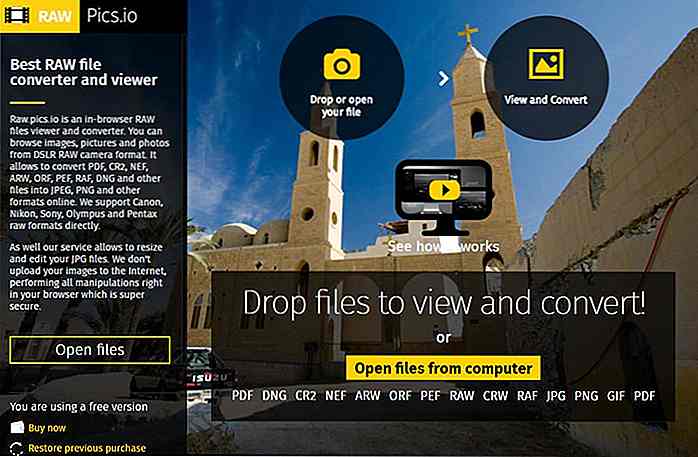
- Designhill Image Resizer - Das Coole an diesem einfachen Bildresizer ist sein Echtzeit-Vorschau-System, um das Endergebnis Ihres Bildes zu sehen, wenn Sie die Änderungen vornehmen.
- Picasion - Sie können die Größe, Drehung, Qualität und Effekte des Bildes steuern, aber Picasion erlaubt nur eine maximale Größe von 1300px Breite.
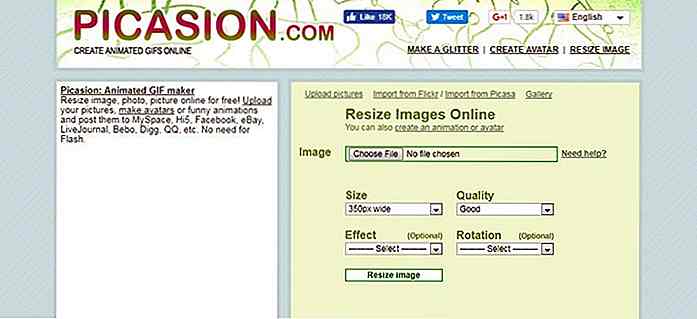
- Go2Converter - Go2Converter unterstützt mehr als 200 Formate und kann Bilder in der Größe verändern und komprimieren.
- FunPhotoBox - FunPhotoBox bietet Dutzende von Tools, um Ihre Bilder zu verschönern und die Größe ist einer von ihnen. Es verfügt über ein intuitives Resizer-Tool, mit dem Sie Bilder skalieren und strecken können.
- Universal Web Services - Bild hochladen, Breite auswählen, Höhe auswählen und auf "Abschicken" klicken . Ihr skaliertes Bild wird automatisch heruntergeladen. Das ist ziemlich genau, wenn es um die Funktion dieses Werkzeugs geht. Ein wirklich einfaches Bild-Resizer-Tool.
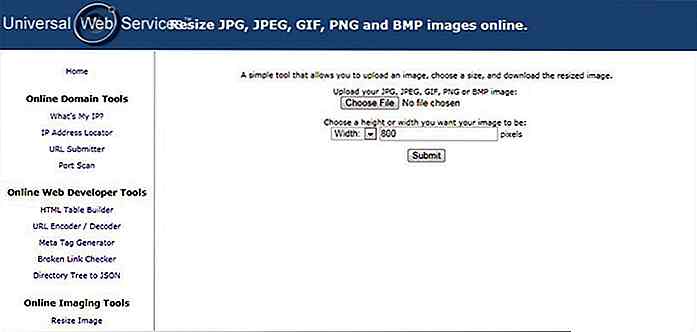
Schlussfolgern
Diese Online-Tools zur Bildgrößenanpassung sollten es Ihnen leicht machen, Bilder schnell zu skalieren, ohne Ihren PC mit Photoshop aufzublähen. Ich empfehle Ihnen, Resizer-Tools zu verwenden, die mit Bulk-Bildverarbeitung geliefert werden, da sie den Größenänderungsprozess enorm beschleunigen, wenn Sie mehrere Bilder haben. Ich persönlich mag Bulk Resize Photos und PicGhost, welche dieser Online-Foto-Größen gefällt Ihnen?

6 psychologische Gründe für das Online-Verhalten von Menschen
Irgendwann in deinem Online-Leben hast du dich vielleicht gefragt : Warum trollen Trolle? Warum muss mein Freund meinen Facebook-Feed mit aktuellen Wettermeldungen überschwemmen? Warum sind Forumsdiskussionen so heiß?Lassen Sie uns diese Fragen näher betrachten, da die Psychologie einige Antworten bietet.Da
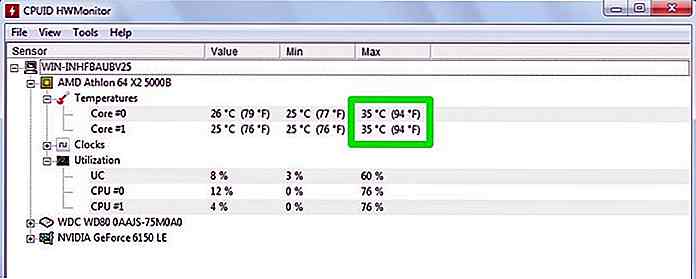
PC-Überhitzungslösungen und Kühlhaltung
Erhitzt sich dein PC wie Onkel Toms Grill? Nun, es ist definitiv eines der Anzeichen, dass Ihr Computer in Schwierigkeiten steckt. Hitze kann Ihren PC verlangsamen und ihn automatisch herunterfahren, was zu Datenverlust oder dauerhaften Schäden an den Komponenten führen kann. Wenn Ihr Desktop oder Laptop bis zu dem Punkt erhitzt wird, an dem Sie sich Sorgen machen müssen, müssen Sie sofort Maßnahmen ergreifen.In d